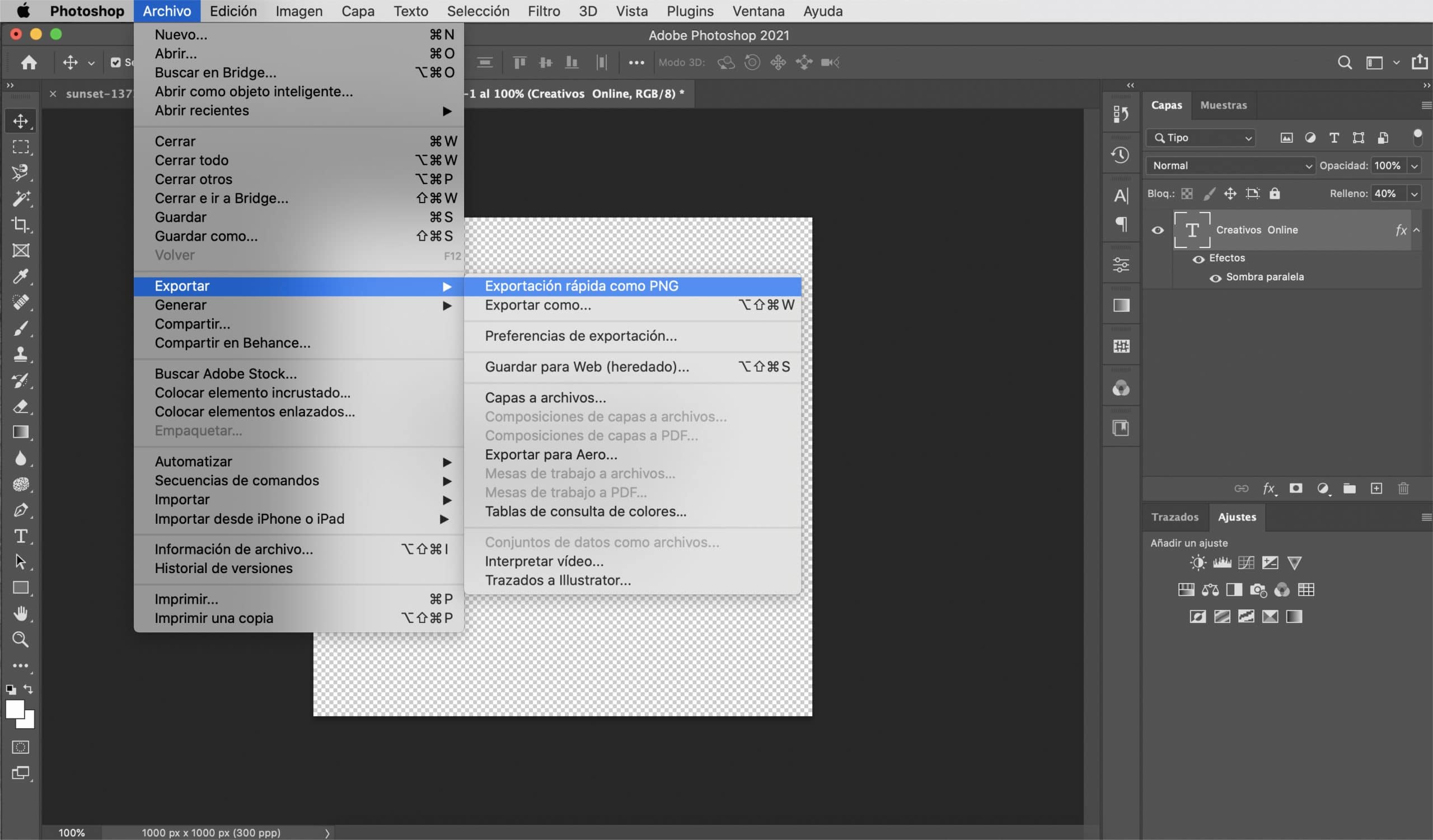А водени жиг вам омогућава да потпишете своје фотографије и избегавајте да њиховим постављањем на мрежу ризикујете да се ваша слика користи без приписивања заслуга које сте заслужили што сте их снимили. У ствари, ако продајете своје фотографије, ограничавање приступа ономе што корисник може видети и, пре свега, употреба је од виталног значаја.
Мени је лично тешко да уведем водене жигове на своје фотографије, али када то учиним, осећам се угодније ако тај водени жиг, иако још увек испуњава своју функцију, не украде истакнутост слике. У овом посту, Научићу вас како да направите водени жиг у Пхотосхопу, свестран, важи за тамне и светле позадине. Научићу вас како да направите свој водени жиг из логотипа или од нуле тако да ви одлучујете како желите да потпишете своје фотографије.
Водени жиг из текста
Направите датотеку са прозирном позадином
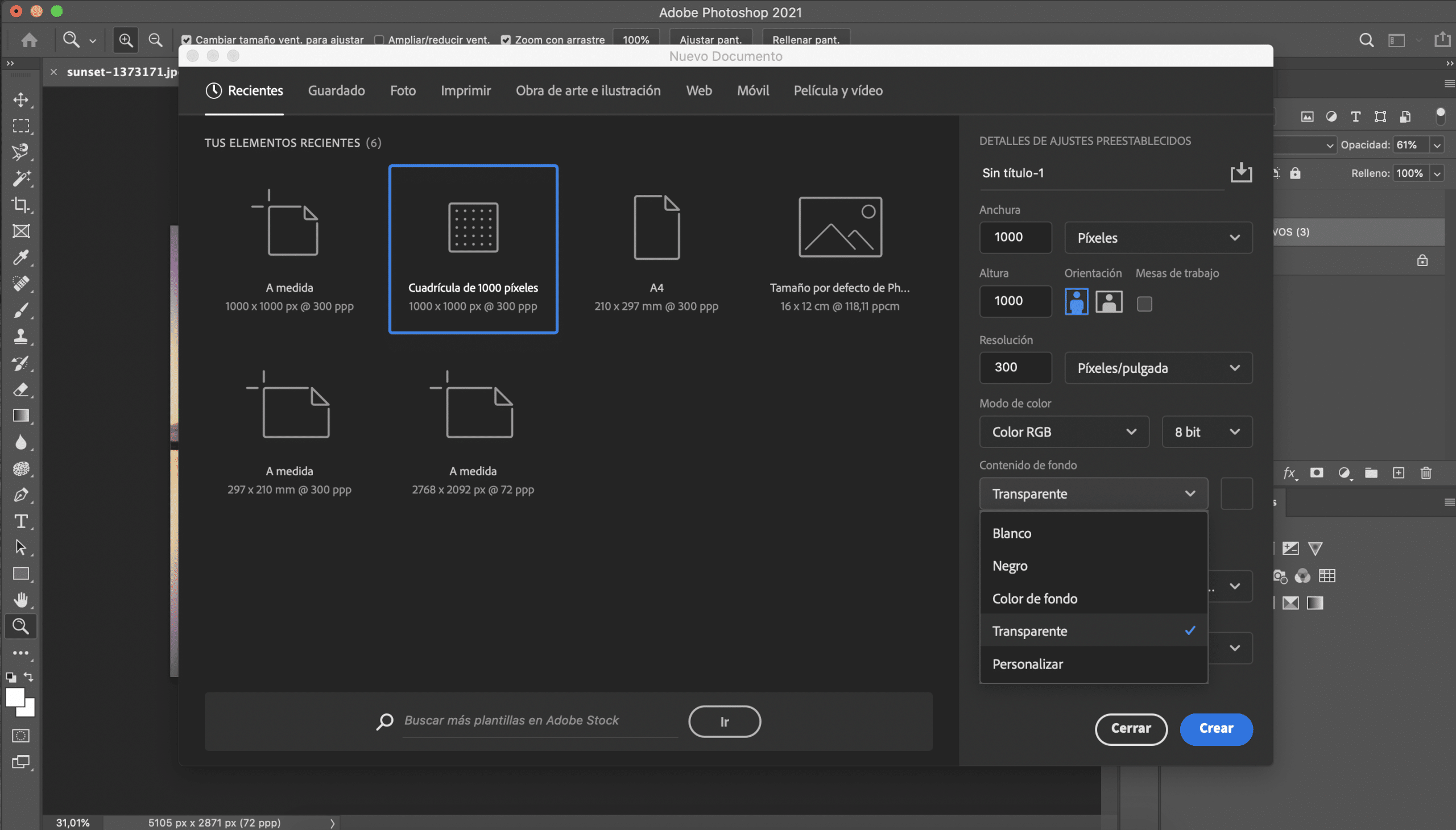
Прво што ћемо учинити је креирајте нову датотеку у Адобе Пхотосхопу. Димензије заправо нису много битне, али препоручујем да одаберете величину која није превелика, јер ће бити угодније када уметнете свој водени жиг на фотографије. Одабрао сам мрежу од хиљаду пиксела, она је одговарајуће величине за оно што желимо да урадимо. Пре креирања датотеке, у детаљима унапред подешених поставки морате одабрати прозирну позадину.
Изаберите фонт
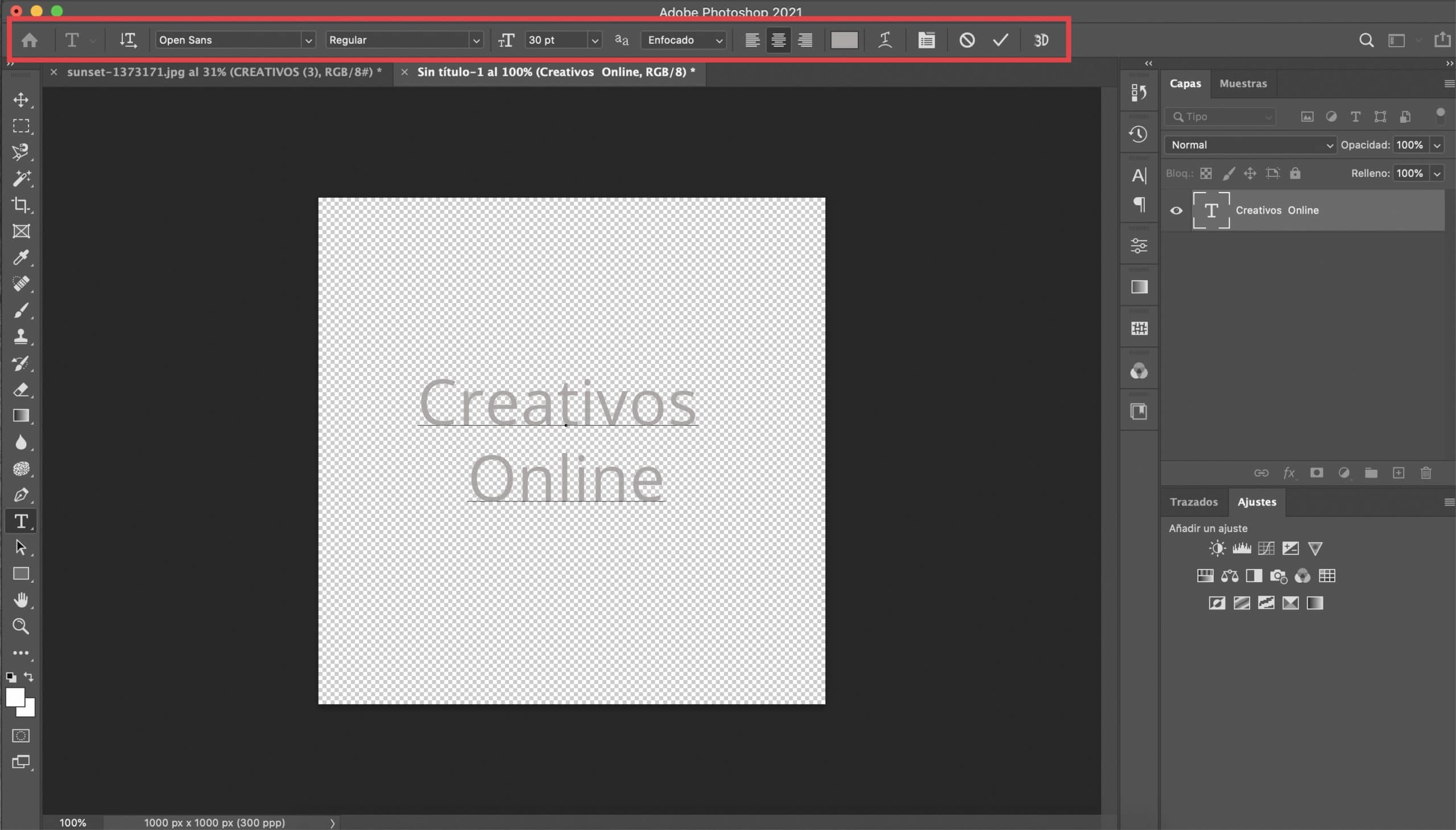
Кликните на алат за текст и одаберите фонт шта желиш. У овом случају имате потпуну слободу, јер овај трик обично прилично добро функционише са скоро било којом врстом фонта. Одлучио сам се за редовни Опен Санс и дајући му величину од 30 пт написао сам у средини текст који ће ми служити као потпис. Дајте му белу или светло сиву боју.
Измените карактеристике слоја текста и примените ефекат пада сенке
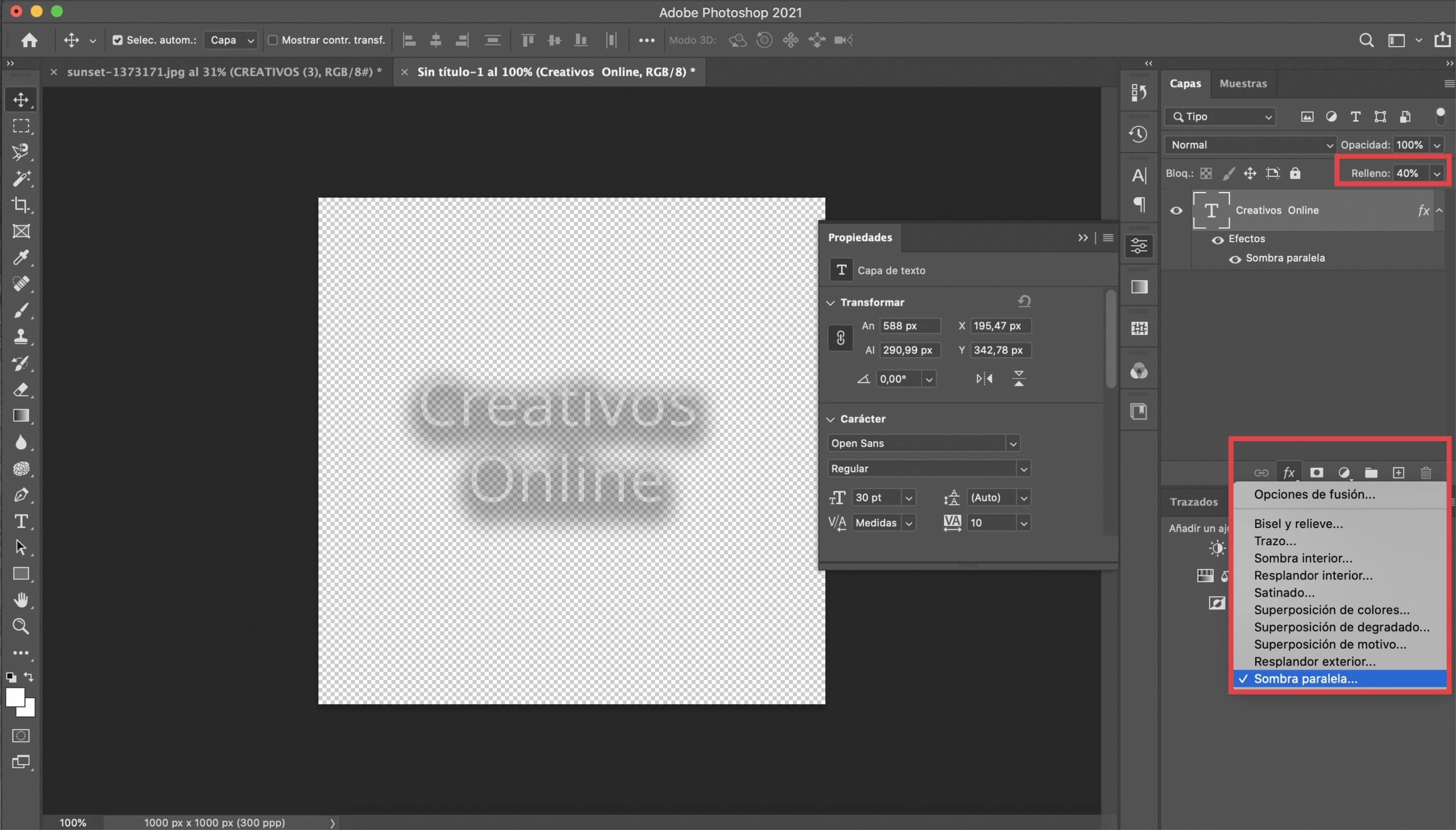
Идемо смањите попуњавање слоја текста на 40%. Шта ћемо даље учинити, помоћи ће нам да свој потпис учинимо свестранијим, избегавајући тако потребу да га мењамо како бисмо га прилагодили свакој фотографији. Први, на слоју текста објаснићемо ефекат пада сенкеСамо треба да притиснете фк симбол (који се налази на дну панела „слојеви“) и одаберете дроп схадов. Параметри које сте дефинисали за овај ефекат овог пута ће зависити од типа слова који сте изабрали, мораћете да тестирате. У случају да вам помогне, остављам вам снимак екрана са онима који су ме послужили. У боји, препоручујем одабир тамно сиве боје.
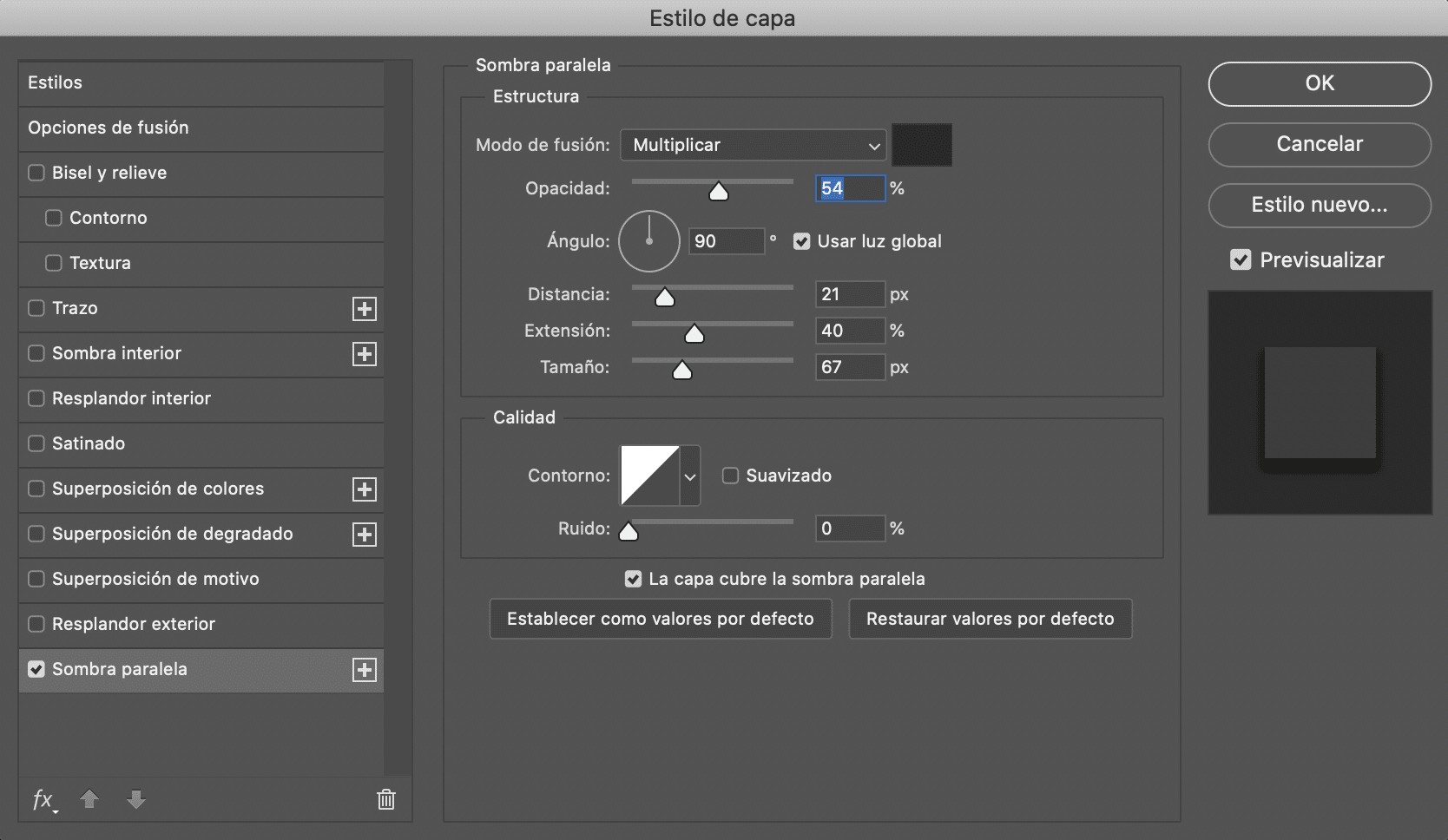
Сачувајте водени жиг у ПНГ-у
Последњи корак биће спасити наш рад извези датотеку у ПНГ, увек задржавајући ту провидну позадину. Држите га у фасцикли, а нови водени жиг нека вам је увек при руци за потписивање фотографија.

Водени жиг из логотипа
Отворите логотип и уклоните позадину
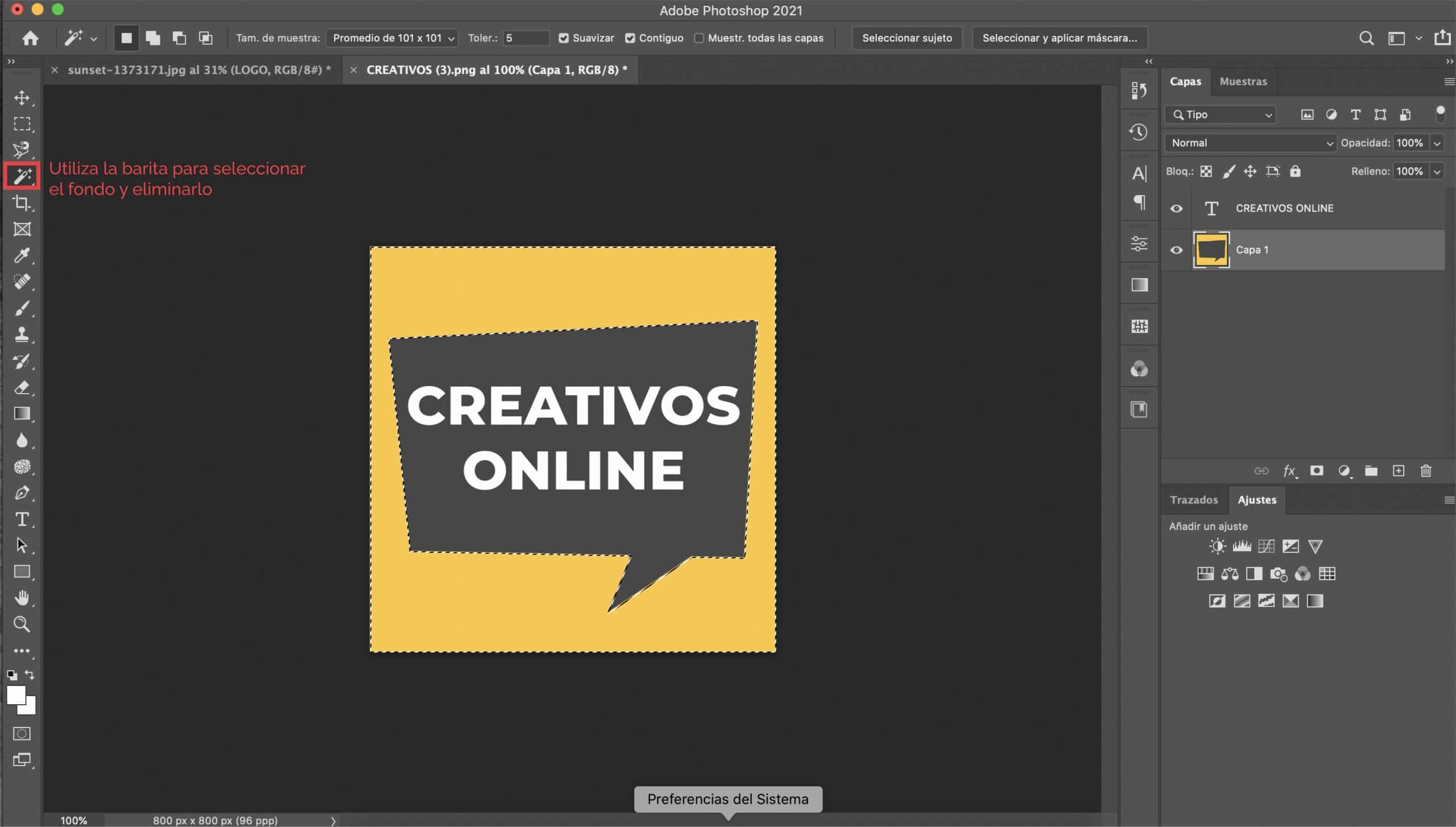
Ако већ имате логотип или ако желите да га направите, треба да знате да је одлична идеја да га користите као водени жиг. Прво што ћемо учинити је отворите логотип у Пхотосхопу а ако је на а боја позадине (као што је у нашем случају логотип на жутој позадини) уклонићемо га тако да имамо транспарентну позадину.
Изменимо карактеристике текста
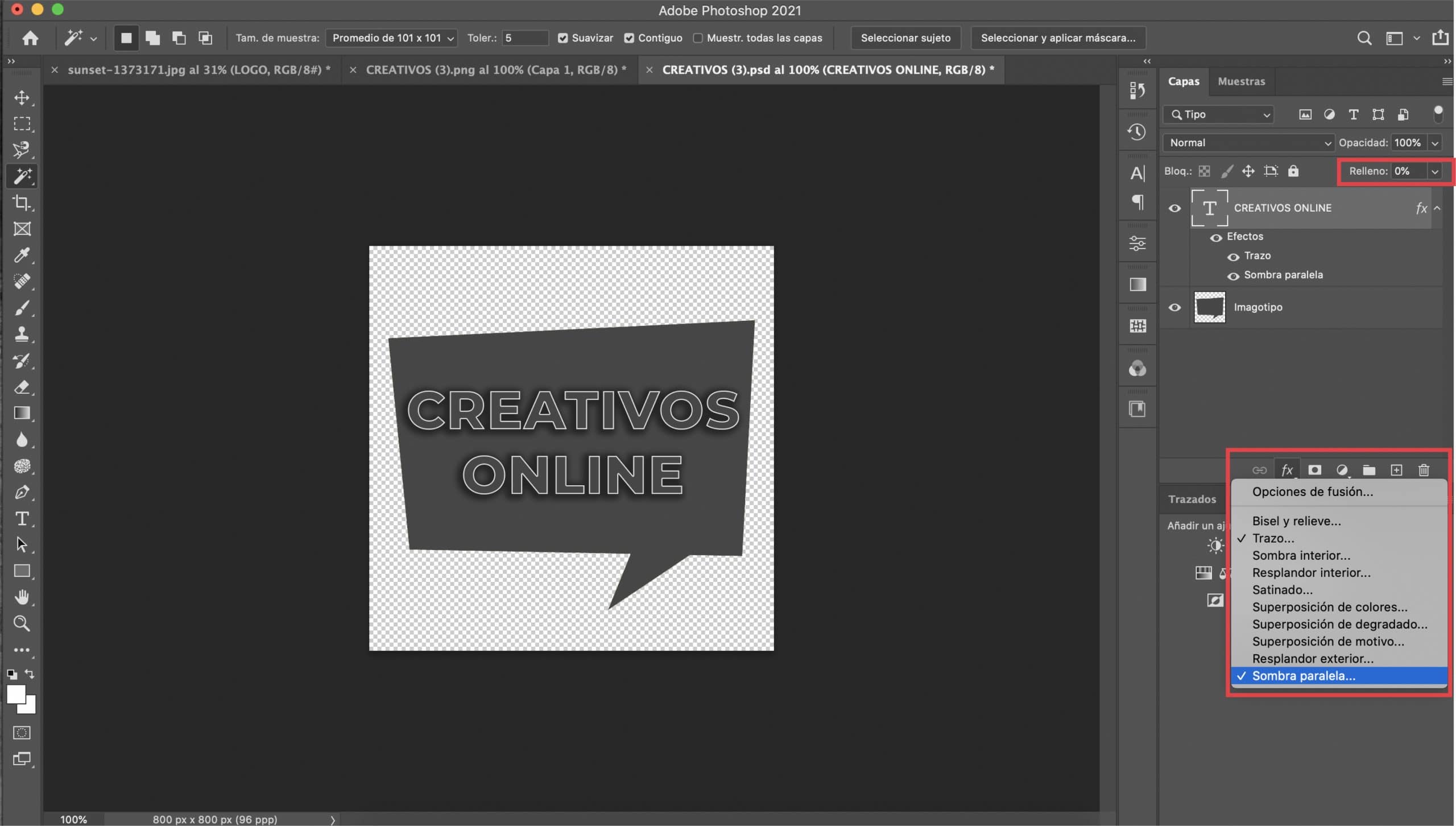
Ако се ваш логотип састоји од типографије и илустрација, прво ћемо се усредсредити на текст. Одабиром слоја текста, спустићемо пуњење на 0% и отворићемо мени стила слоја (притиском симбола фк на панелу слојева и притиском на „строке“ у падајућем менију). Применићемо два ефекта: потез и испуштање сенке.
Активирање „прегледа“ контролише промене. Ти ћеш морати подесите величину потеза, Дао сам му вредност од 2 пк, али све ће зависити од типа слова који сте изабрали и вашег укуса. У «боји» одаберите бело.
Ми ћемо ићи у подесите ефекат пада сенке. Препоручујем да се одлучите за тамно сиве боје, али по жељи можете одабрати црну. Важно је да је тамне боје. Играјте се са осталим параметрима док не будете задовољни резултатом. Иако је ствар укуса, ево вредности које су ми служиле.
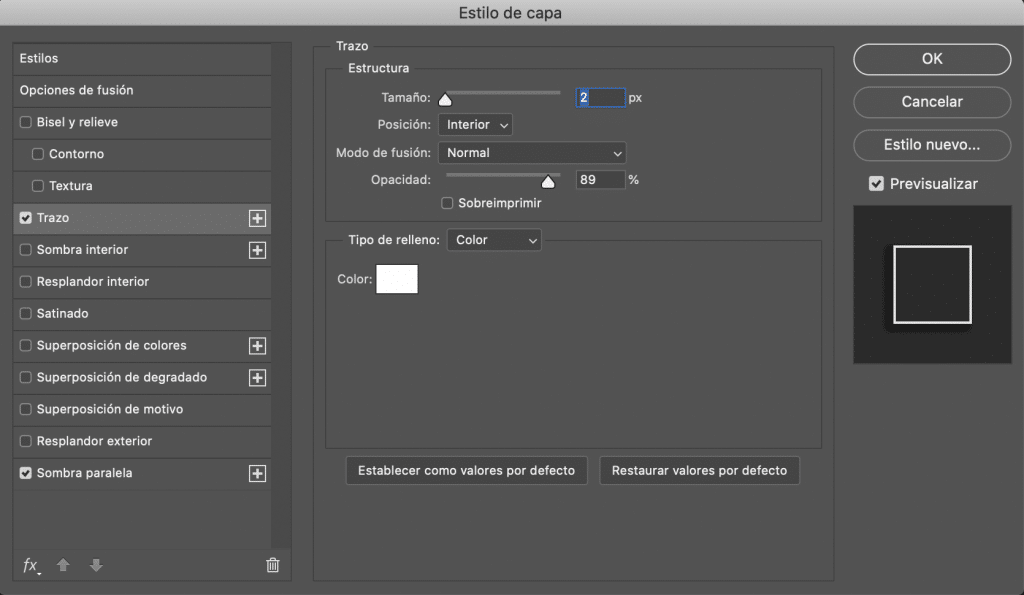
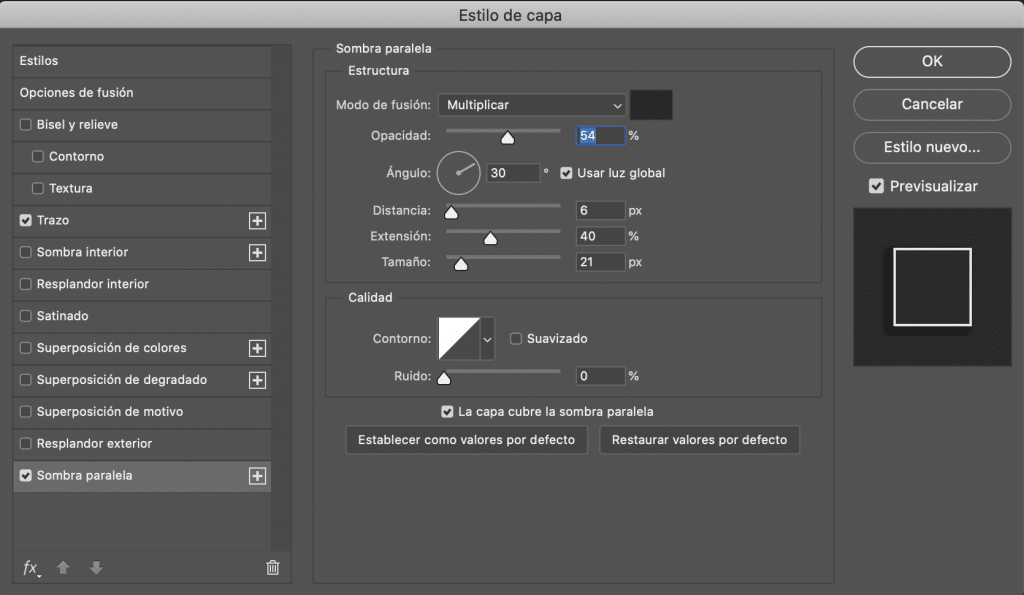
Изменимо карактеристике илустрације
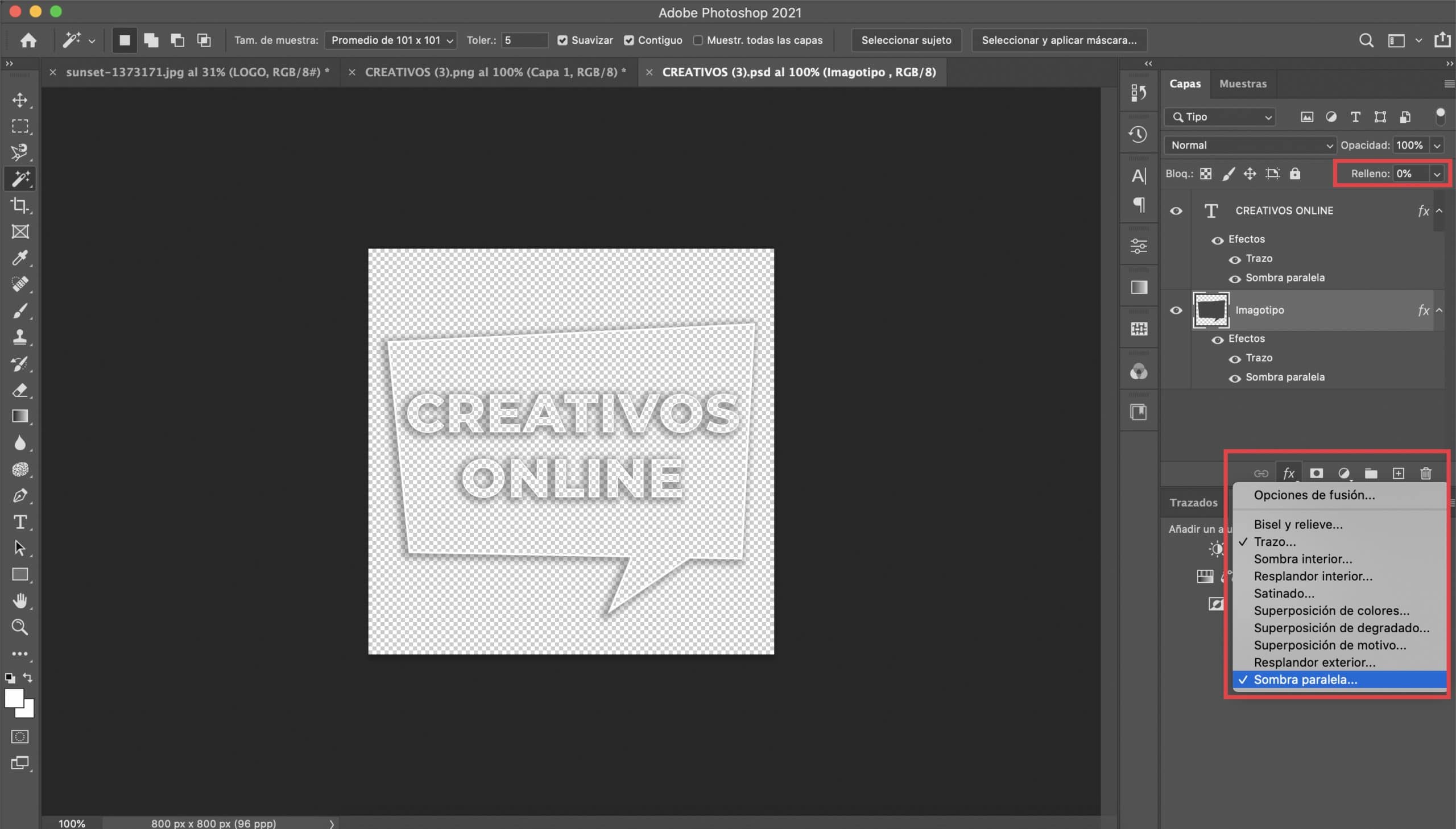
Наш логотип састоји се од типографије и илустрације, говорног облачића. Поступак који ћемо следити биће сличан претходном. Применићемо два ефекта, али овог пута одабир слоја илустрације: „потез и испуштање сенке“. Параметре ћемо прилагодити тако да се добро уклапају са нашим имаготипом (остављам вам снимак екрана са којим сам се пријавио). Препоручујем да боја потеза и сенке буде потпуно иста као она коју сте изабрали за типографију.
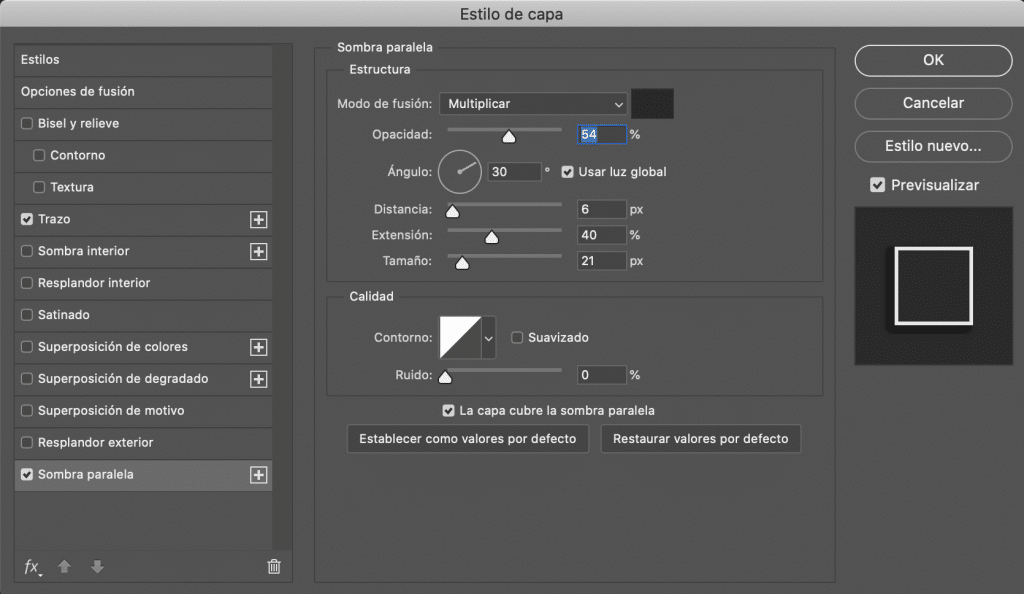
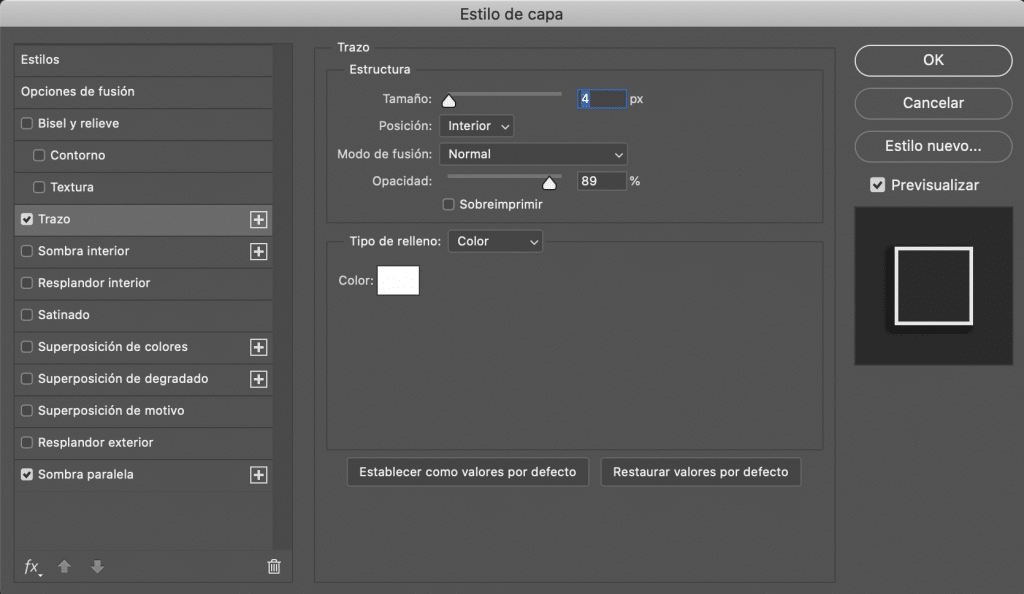
Било би само извезите нашу нову верзију логотипа у ПНГ формату како бисмо га могли користити као водени жиг на нашим фотографијама.

Последња напомена
Како да додам свој водени жиг?
Свој водени жиг можете додати помоћу Пхотосхопа. Отворите фотографију у програму и превуците ПНГ који ће се увести као засебан слој. Поставите га где желите и дајте му жељену величину. Запамтите и то увек можете да промените непрозирност воденог жига у горњем делу панела са слојевима, у случају да сматрате да је на било којој фотографији ваш логотип превише упечатљив (обично смањим непрозирност воденог жига на приближно 50%).